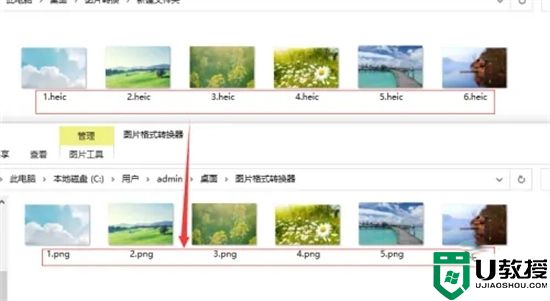heic格式电脑怎么查看
方法一、
1.其实我们只需要下载一个heic工具即可;
2.首先我们点击左下角开始菜单;

3.在其中找到并打开“Microsoft Store”微软商店;
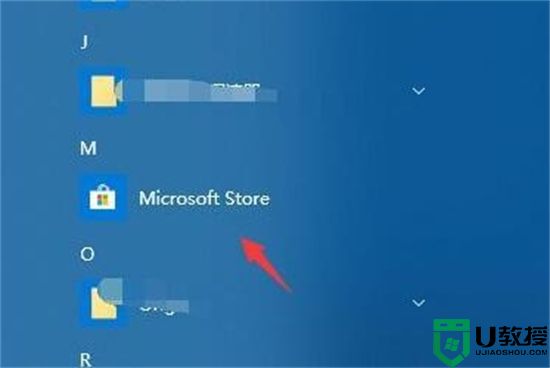
4.然后在其中搜索“heif”,找到“heif图像扩展”程序;
(另一个hevc是用来打开苹果视频的,如果需要也可用下载)
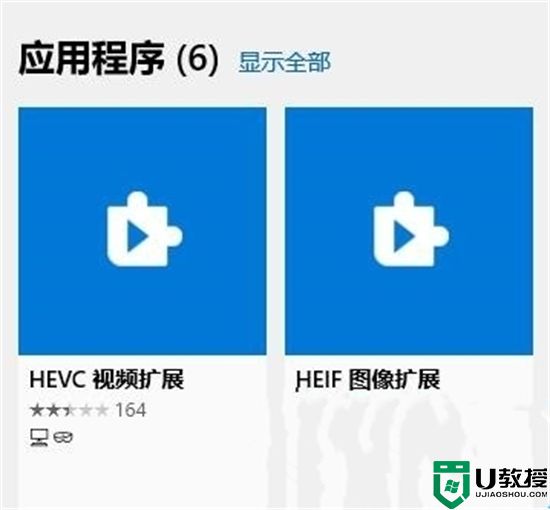
5.进入程序,将它下载安装到电脑上;
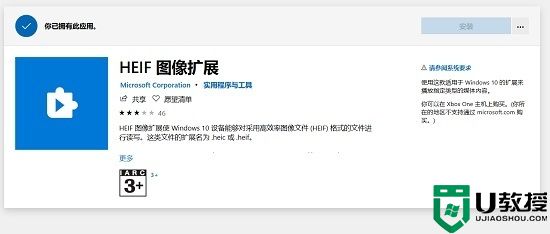
6.安装完成后,使用win10自带的照片应用就能打开heic文件了。
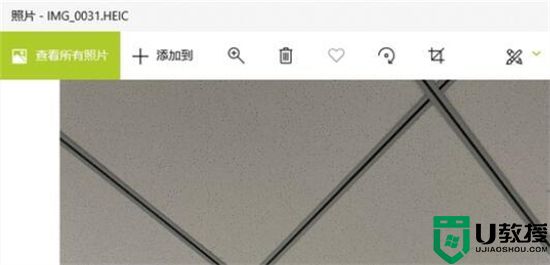
方法二、
1. 下载"优速图片格式转换器",安装并打开软件。在软件左边的功能区点击格式转换,进入下一步操作。
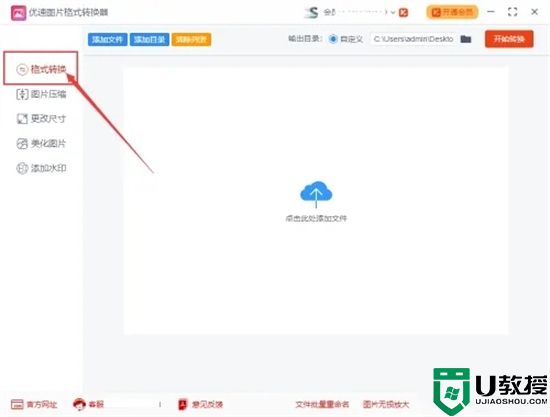
2. 点击"添加文件"按钮,在软件中添加需要转换格式的heic图片,支持批量添加和批量转换哦。将输出格式设为jpg或png。
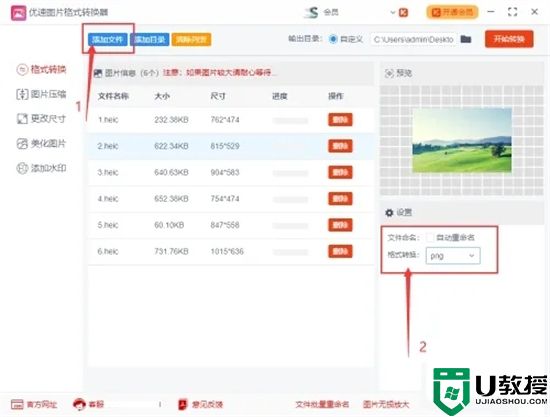
3. 点击右上角的红色"开始转换"按钮,启动图片格式转换。转换完成后,软件会自动弹出输出文件夹,所有的转换后图片都保存在此文件夹中。
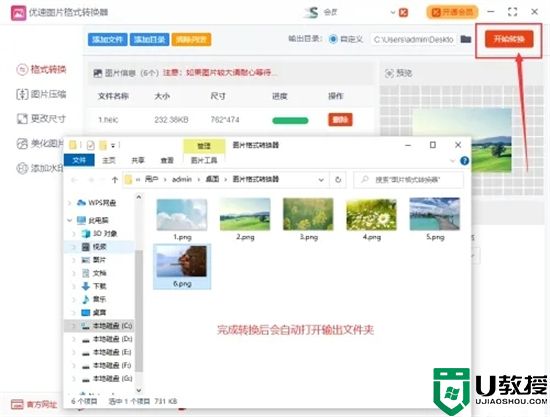
4. 看结果,所有的heic格式图片均已成功被转换成png格式。